pdf(portable document format)文档由于其稳定性和兼容性,广泛应用于各个领域。然而,在某些情况下,我们可能需要将pdf内容转换为ppt(powerpoint)演示文稿,以便于展示或编辑。本文将详细介绍pdf转ppt的操作步骤,并推荐一些实用的工具。
一、使用专业的PDF转换软件 专业的PDF转换软件,如“PHP中文网PDF转换器”等,通常提供高质量的转换效果和丰富的功能选项。以下是使用PHP中文网软件进行PDF转PPT操作的示例:
操作如下:
成品ppt在线生成,百种模板可供选择☜☜☜☜☜点击使用;
1、下载并安装PHP中文网PDF转换器,然后打开。
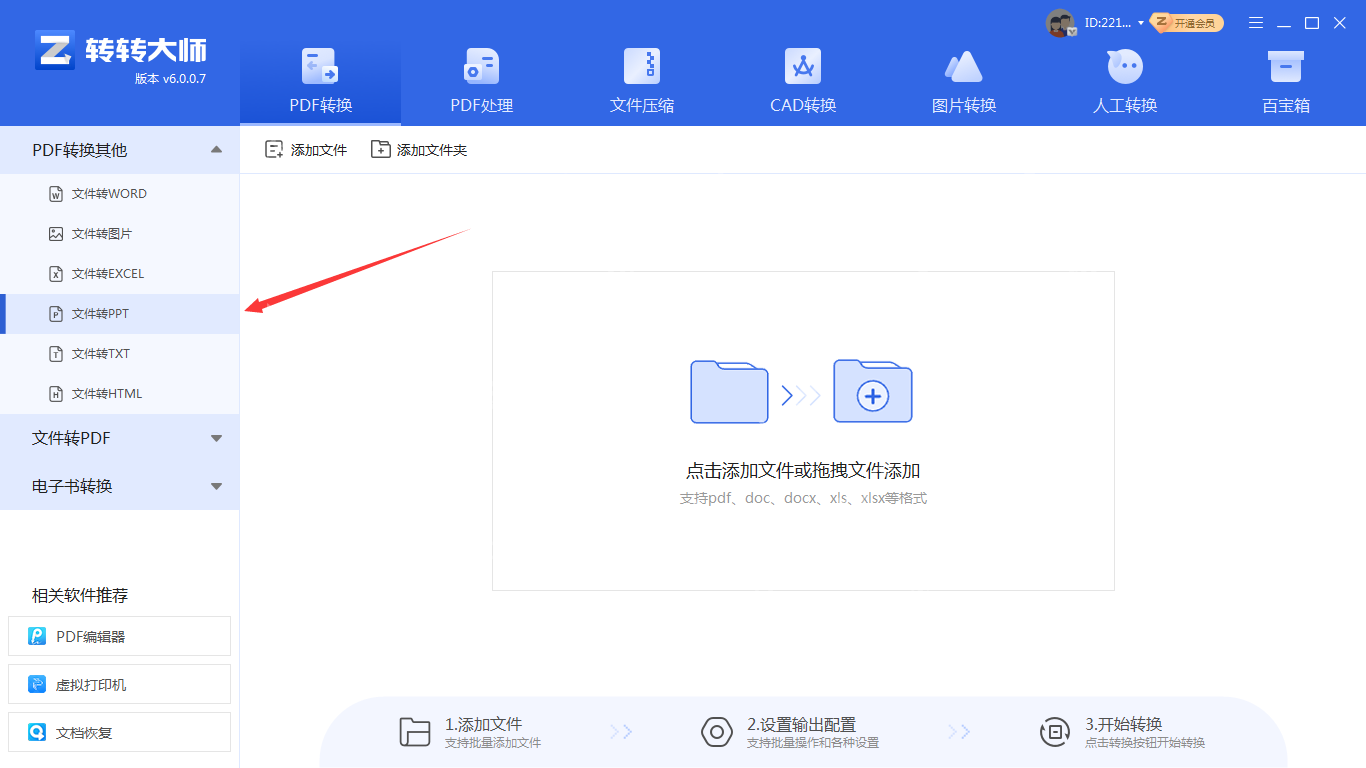
2、选择“文件转PPT”选项。
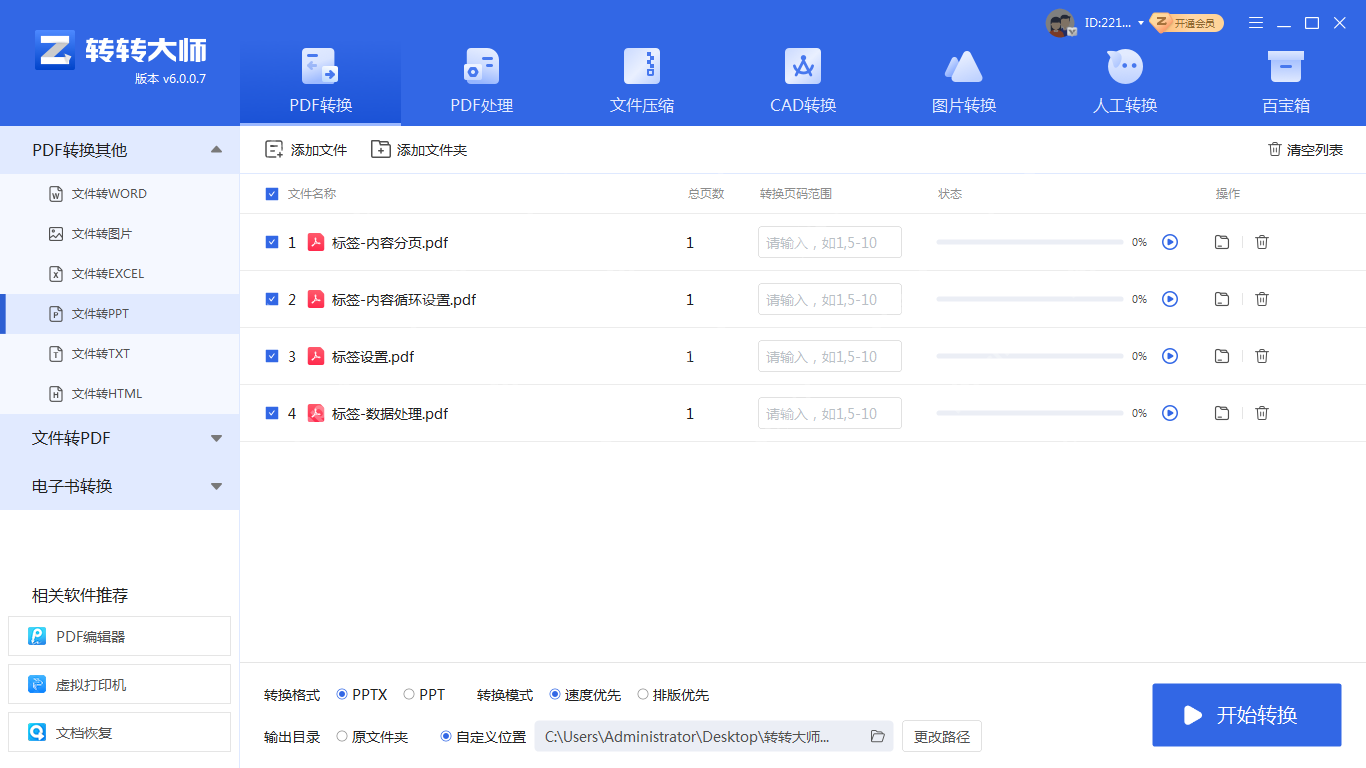
3、上传PDF文件并点击“开始转换”。
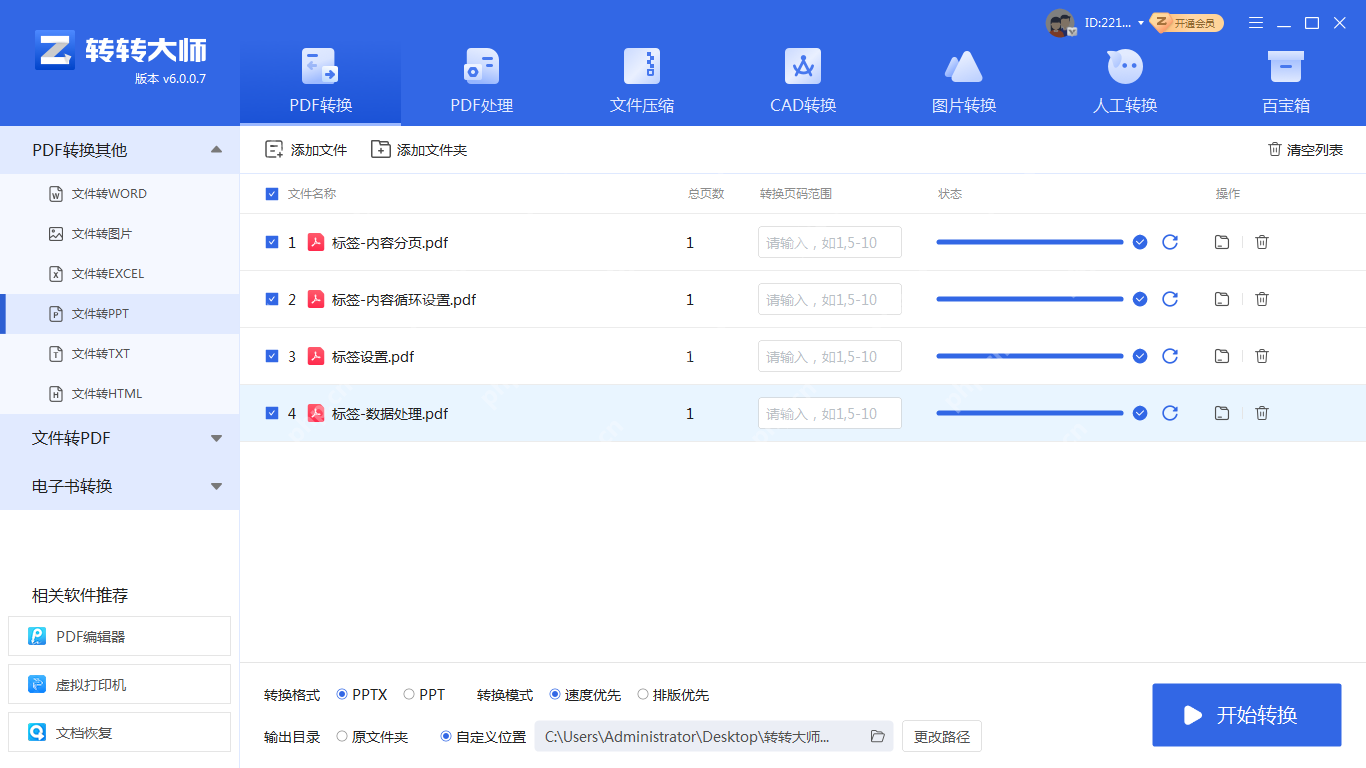
4、转换完成后,可打开查看。
注意:专业的PDF转换软件通常提供更高的转换质量和更多的功能选项,但可能需要付费购买或订阅。
二、使用在线PDF转PPT工具 除了专业的PDF转换软件外,还有一些在线PDF转PPT工具可供选择。这些工具无需安装,方便快捷。以下是以在线工具进行PDF转PPT操作的示例:
操作如下:
成品ppt在线生成,百种模板可供选择☜☜☜☜☜点击使用;
1、打开在线PDF转PPT网址:https://www.php.cn/link/b6bcdc5176f139f9c4c0036b123ee12d

2、在线转换的好处是无需下载软件,只需收藏网址即可随时转换。操作非常简单,上传文件-开始转换-转换完成。
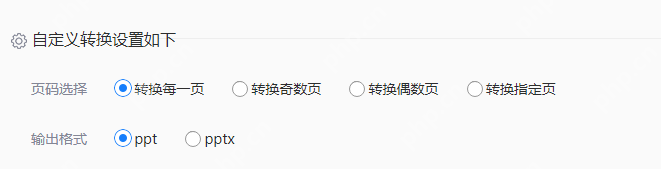
3、如有转换要求,可进行自定义设置。
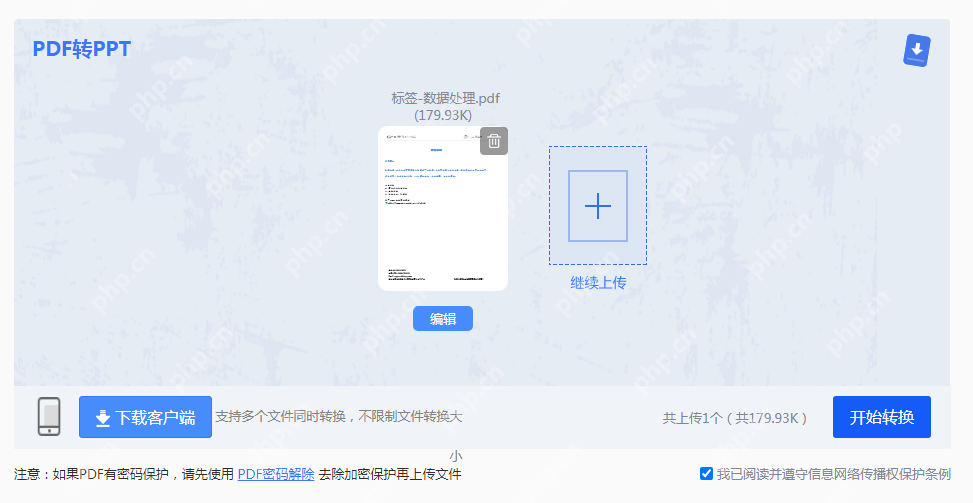
4、文件上传好后,点击“开始转换”。
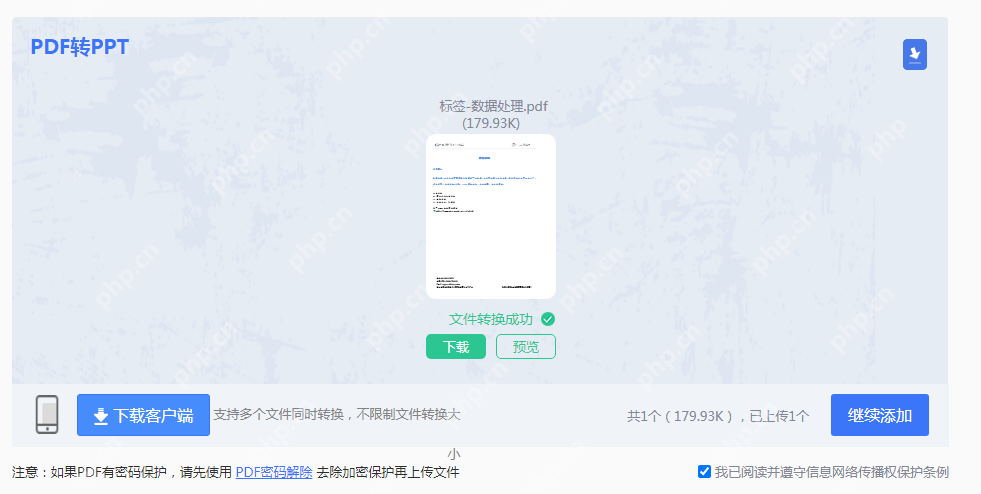
5、转换完成后,点击“下载文件”。
注意:在线转换工具方便快捷,但需要注意数据安全和隐私保护。
三、使用办公软件进行转换 一些办公软件如WPS、Microsoft Office等也支持PDF转PPT的功能。
以下是使用WPS进行转换的步骤:
1、打开WPS办公软件:首先,确保您已经安装了WPS办公软件。打开WPS后,找到“文件”或“打开”选项,选择您要转换的PDF文件并打开。
2、导出为PPT:在打开的PDF文件中,找到“文件”或“导出”选项,选择“导出为PPT”或类似的选项。根据提示进行操作即可完成转换。
注意:使用办公软件进行转换可能更加便捷,但转换效果可能因软件版本和文件质量而有所不同。
总结:
以上就是pdf转ppt怎么操作?快把这三个方法学起来!的详细内容,更多请关注php中文网其它相关文章!

Copyright 2014-2025 https://www.php.cn/ All Rights Reserved | php.cn | 湘ICP备2023035733号